当您在使用 Win10 系统时,可能会遭遇 Edge 浏览器无响应的情况,这无疑会给您的上网体验带来极大的困扰,别担心,接下来我将为您详细介绍一系列有效的解决办法。
Edge 浏览器无响应的原因多种多样,可能是由于浏览器缓存过多,导致运行出现问题;也有可能是系统更新后与浏览器存在兼容性冲突;或者是某些插件或扩展程序影响了浏览器的正常运行。
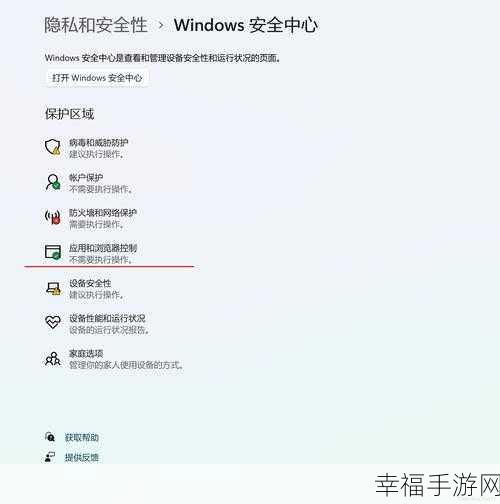
要解决这个问题,第一步可以尝试清理浏览器缓存,打开 Edge 浏览器,点击右上角的三个点,选择“设置”,在“隐私、搜索和服务”选项中找到“清除浏览数据”,选择要清除的项目,如缓存、Cookie 等,然后点击“清除”。
如果清理缓存没有效果,那么可以检查系统更新,按下“Win + I”打开设置,选择“更新和安全”,查看是否有可用的系统更新,如果有,安装更新后重启电脑,看 Edge 浏览器是否能正常响应。
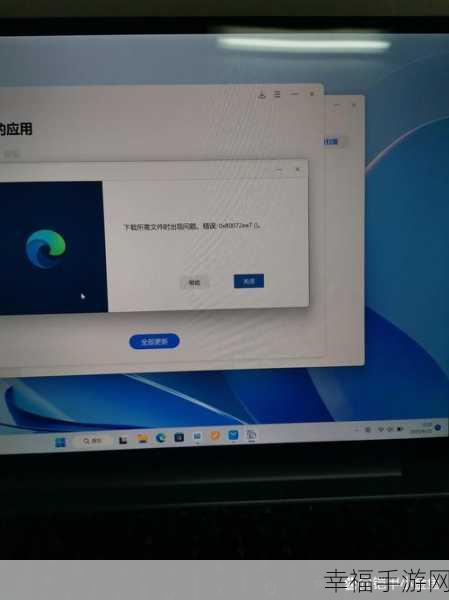
还有一种可能是浏览器的插件或扩展程序出现问题,在 Edge 浏览器的地址栏输入“edge://extensions/”,进入扩展程序管理页面,禁用或删除您怀疑有问题的插件或扩展程序,然后重新启动浏览器。
如果上述方法都不奏效,您可以尝试重置 Edge 浏览器,在“设置”中找到“重置设置”选项,点击“将设置还原为其默认值”,这将把 Edge 浏览器恢复到初始状态。
遇到 Win10 Edge 浏览器无响应的情况不要慌张,按照上述方法逐步排查和解决,相信您一定能够顺利恢复浏览器的正常使用,让您的网络之旅更加顺畅。
参考来源:微软官方技术支持文档及相关技术论坛。







